Samsung Galaxy Note 20 dan Galaxy Note 20 Ultra merupakan flagship andalan yang kaya fitur menarik. Spesifikasi dan fitur kelas atas, tampilan cantik, kamera fantastis, dan S-Pen yang lebih baik menjadikan salah satu smartphone ini menjadi populer hingga saat ini.

Sayangnya, tidak ada yang sempurna. Walaupun smartphone ini bisa dibilang menjadi paling hebat, namun laporan terbaru menyebutkan jika Samsung memiliki masalah kecil pada perangkatnya tersebut. Berikut ini adalah ringkasan dari beberapa masalah umum yang sering terjadi pada Samsung Galaxy Note 20 dan Galaxy Note 20 Ultra. Selain itu, penulis juga sertakan cara mengatasi masalahnya agar tidak berkepanjangan!
Beberapa Masalah yang Terjadi Pada Samsung Galaxy Note 20 dan Cara Mengatasinya
#1: Masalah Warna Hijau Pada Layar
Lotere OLED terkadang sering menyebabkan masalah. Sebagian besar flagships saat ini hadir dengan layar OLED, dan salah satu masalahnya adalah tampilan warnanya. Ponsel Galaxy Note 20 sering mengalami masalah tersebut. Banyak pengguna mengeluh bahwa tampilan perangkat mereka tiba-tiba berwarna hijau.
Yang menjadi penyebab dalam masalah ini biasanya karena penurunan kecerahan layar melebihi ambang tertentu. Ini paling terlihat saat layar menampilkan sesuatu dengan latar belakang abu-abu. Masalah ini sudah dilaporkan oleh pemilik varian Exynos dan juga Snapdragon.
Biasanya akan ada perbaikan perangkat lunak untuk masalah ini, dan Samsung kabarnya akan segera meluncurkannya. Yang perlu Anda lakukan saat ini adalah menjaga kecerahan pada level yang lebih tinggi, untuk saat ini, harus Anda lakukan. Jika Anda menemukan masalah dengan tampilan, apa pun tingkat kecerahan dan mode warnanya, satu-satunya pilihan Anda adalah dengan menggunakannya.
#2: Pencahayaan Tepi Tidak Berfungsi Dengan Baik
Beberapa pengguna menemukan bahwa fitur pencahayaan tepi tidak berfungsi dengan baik. Tepi layar tidak menyala seperti yang pengguna harapkan saat pemberitahuan masuk bahkan saat semua pengaturan sudah aktif. Solusinya adalah:
- Pertama, pastikan bahwa pengaturan yang benar telah Anda aktifkan. Buka Pengaturan, cari Edge Lighting, dan Pilih Aplikasi. Hanya aplikasi Pesan yang dipilih secara default. Buka daftar dan pilih aplikasi lain yang ingin Anda terima notifikasinya.
- Beberapa pengguna mengalami masalah ini karena menggunakan kartu microSD dari perangkat yang lebih lama. Folder dari telepon lama terbawa dan menimbulkan konflik dengan pengaturan telepon baru. Anda harus memformat kartu microSD untuk menyelesaikan masalah ini.
- Orang lain melihat masalah ini karena mereka telah mematikan animasi pada Opsi Pengembang. Jika Anda sudah melakukannya, setel animasi ke minimal 0,5x.
- Hingga pembaruan perangkat lunak tersedia untuk memperbaiki masalah ini, aplikasi pihak ketiga mungkin bisa membantu. Coba Edge Lighting + pada Samsung Good Lock Suite atau AODNotify yang dapat Anda unduh dari Google Play Store.
#3: Reboot Secara Acak
Beberapa pengguna menghadapi masalah dengan ponsel mereka yang restart otomatis. Dalam beberapa kasus, ini tampaknya hanya terjadi jika orang tersebut menggunakan fitur Swipe Gestures. Solusinya adalah:
- Jika fitur Swipe Gestures menyebabkan masalah, Anda mungkin perlu mengubah apa yang Anda lakukan pada setiap pengaturan Swipe. Samsung memiliki aplikasi yang tersedia yang memungkinkan Anda menyesuaikan dan mengontrol cara kerja Swipe Gestures selain aplikasi bawaan. Anda bisa mengunduh aplikasi One Hand Operation Plus dari Google Play Store untuk mencobanya.
#4: Muncul Getaran Tak Terduga
Beberapa pengguna merasakan getaran tak terduga muncul pada Samsung Galaxy Note 20. Dengungannya singkat, mirip dengan yang Anda rasakan saat S-Pen dilepas. Coba lakukan Restart perangkat untuk memperbaiki masalah hanya dalam beberapa menit. Solusi lain yang bisa Anda lakukan Adalah:
- Menyesuaikan pengaturan untuk melihat apakah masalahnya bisa teratasi atau tidak pada Pengaturan => Tampilan => Layar tepi => Panel tepi => Tangani pengaturan dan matikan Getar saat pegangan disentuh.
- Buka Pengaturan => Suara dan getaran => Kontrol suara / getaran sistem dan matikan interaksi sentuh.
#5: Masalah Pemindai Sidik Jari
Pemindai sidik jari bawah layar berfungsi dengan baik bagi sebagian besar perangkat. Akan tetapi beberapa pengguna menghadapi masalah pada perangkat Galaxy Note 20.
- Pelindung layar mungkin menyebabkan masalah ini, terutama jika itu adalah jenis kaca temper.
- Beberapa orang menghadapi masalah dengan pemindai sidik jari setelah pembaruan Android 11. Anda harus pergi ke Pengaturan => Biometrik dan keamanan => Sidik Jari. Ketuk pada setiap sidik jari yang terdaftar, dan ketuk Hapus. Kembali ke halaman sebelumnya dan daftarkan sidik jari Anda lagi. Sebaiknya Anda juga mendaftarkan sidik jari yang sama dua kali.
Semoga bisa bermanfaat untuk Anda.
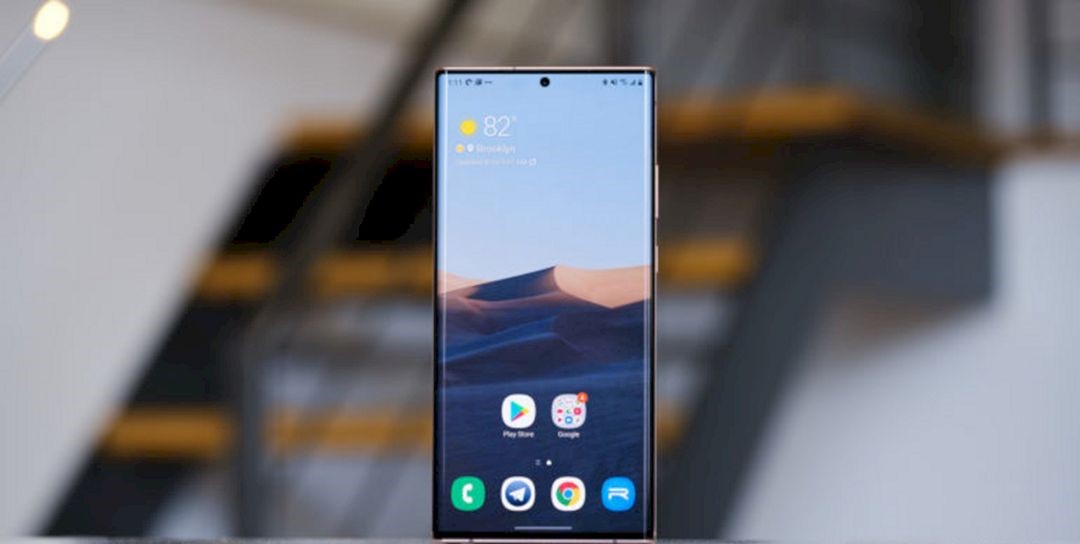





Leave a Comment